PuTTY
Si nuestra elección es usar el programa PuTTY para acceder a Caléndula, debemos crear las claves públicas y privadas necesarias para poder funcionar con dicho programa. Si lo tenemos instalado en nuestro equipo, lo más probable es que se nos haya instalado a su vez el programa "PuTTYgen" que utilizaremos para crear las claves. Si no dispone de la herramienta puede encontrarla para descargar en el siguiente enlace a puttygen.
Una vez lo ejecutemos y nos aparezca la ventana emergente, deberemos en primer lugar seleccionar los parámetros necesarios para crear la clave. En SCAYLE utilizamos el tipo de clave ECDSA y la curva de uso nitsp521, por lo tanto, serán estas opciones las que deba seleccionar para crear la clave correctamente. Posteriormente haremos clic sobre "Generate":
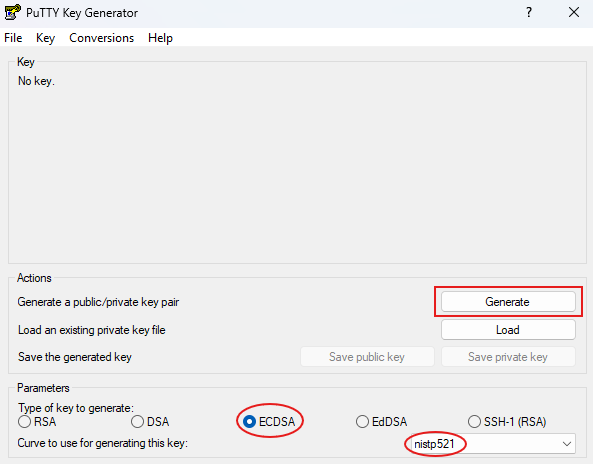
Recuerde que para generar la clave después de hacer clic en Generate, debe mover aleatoriamente el cursor del ratón.
Una vez haya sido generada la clave, procederemos a guardarlas en nuestro equipo local, para ello, haremos clic en "Save public key" y en "Save private key" como puede observar en la captura siguiente:
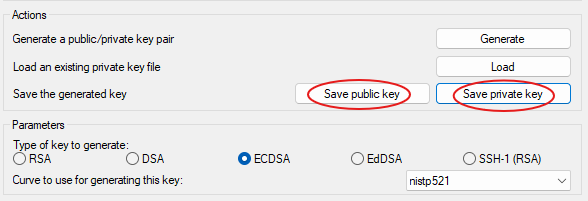
La clave pública es el archivo que tiene como extensión ".pub" y la clave privada tiene como extensión ".ppk".
A continuación, copie el contenido de su clave pública id_ecdsa.pub y envíe un correo electrónico a la dirección y con el asunto "calendula":
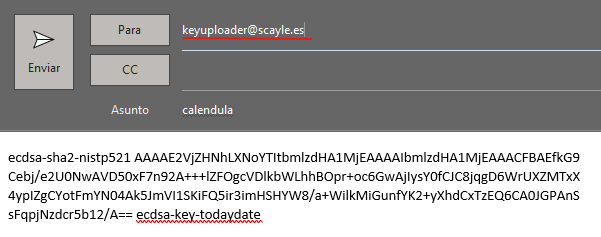
IMPORTANTE: El contenido del correo debe ser únicamente la clave pública, sin espacios debajo de esta y sin firma de correo, por lo contrario la subida de su clave no será válida .
Después de enviar el correo, recibirá una respuesta del servidor que indicará el estado del proceso. Los posibles resultados son:
ÉXITO:
- Confirmación: Clave pública añadida correctamente.
FALLO:
- Error: La conexión al servidor ha fallado. Vuelve a intentarlo después de un tiempo. Si el error persiste, contacte mediante nuestro sistema de GLPI.
- Error: Clave pública incorrecta. Asegúrate de que el formato de la clave pública es el correcto y que el cuerpo del correo electrónico contiene únicamente el texto de la clave pública, sin firmas ni saludos.
- Error: Asunto incorrecto. Asegúrate de que el asunto del correo es "calendula".
NADA:
- Si no recibes ningún correo, asegúrate de que el correo emisor es el vinculado a SCAYLE, ya que solo estos correos serán aceptados para acceder al clúster. Comprueba también la carpeta spam de tu programa de correo electrónico. Si continúa sin recibir confirmación, contacte mediante nuestro sistema GLPI.
Vamos a configurar PuTTY para guardar la clave privada (.ppk) y la sesión de acceso a Caléndula. En primer lugar una vez tengamos abierto dicho programa, en la columna izquierda denominada Category nos irémos a Connection, desplegamos la pestaña SSH, de nuevo desplegamos la pestaña Auth y dentro de Credentials agregaremos la clave privada que generamos y guardamos en el Paso 1 de este manual. Una vez aquí nos dirigiremos al primer recuadro, donde buscaremos y seleccionaremos nuestra clave privada .ppk:
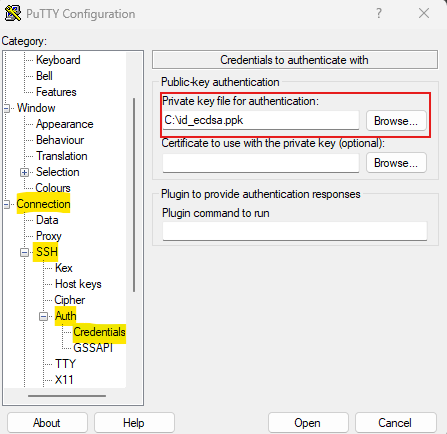
Ahora volveremos a la pestaña de la columna izquierda denominada Session para introducir nuestro usuario junto a calendula.scayle.es, posteriormente, debajo tenemos un apartado para salvar la sesión y así no tener que volver a hacer este proceso en futuras ocasiones. Daremos un nombre a la sesión y haremos clic en "Save":
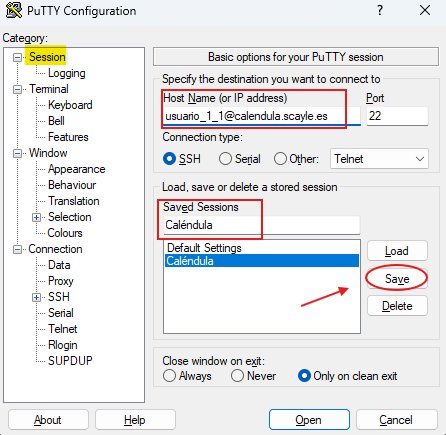
-
Cuando introduzca la contraseña en el sistema, es importante señalar que, no aparecerán ningún tipo de símbolos en la pantalla
(*, #, ...).
Esto es así para evitar que un observador externo pueda tener un indicio de la longitud de la contraseña introducida. -
Una vez realizada la conexión a nuestro sistema, se entra en uno de los dos nodos de login (frontend) desde los que se pueden editar y lanzar sus scripts de envío de trabajos, trabajar con el sistema de ficheros, transferir datos (recuerde que el acceso sería mediante dt.scayle.es), etc.
IMPORTANTE: No se permite ningún tipo de actividad de cálculo en estos nodos de login (frontend). Para calcular deberá lanzar sus trabajos alojándose en un nodo o ejecutando un script de SBATCH. Encontrará más información en la sección de Gestor de trabajos del manual de SCAYLE.
Tenga en cuenta que son servidores compartidos entre todos los usuarios y actividades que demanden una gran cantidad de memoria o de tiempo de CPU, perjudicarán el trabajo del resto de usuarios. Por favor, sea óptimo con sus trabajos. Así mismo, existen límites establecidos en el tiempo de CPU y en la cantidad de procesos que un usuario puede abrir.
En el caso de utilizar programas de trasferencia de ficheros hacia o desde Caléndula es necesario configurar otro par de claves público/privada por cada programa, como por ejemplo Filezilla, WinSCP, CyberDuck o Bitvise.
Los nuevos pares de claves que genere deberá enviarlos a SCAYLE como ya hizo en los pasos 1 y 2 de este manual.
Le recomendamos que consulte el manual del desarrollador oficial del programa de su elección o en caso de dificultad, puede acudir al soporte de SCAYLE a través de GLPI para recibir ayuda.
Última actualización: 28/05/2025 10:47